excel表格多列快速同时排序的方法和原理
1、《excel表格按数据大小进行排序的方法和技巧》分享了对单列进行快速排序的方法,即选定列后,直接点击图标即可快速完成。但有时候我们还需要对多列进行排序,怎么办呢?
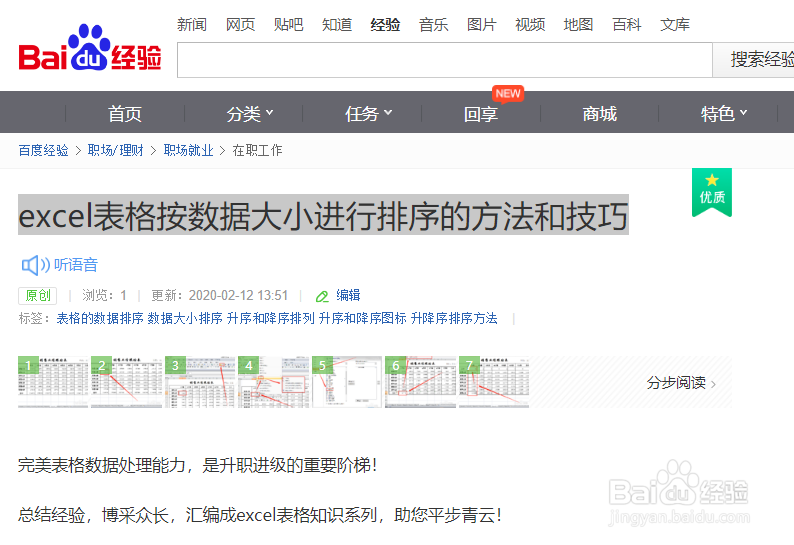
2、首先打开excel测试工作表表格。
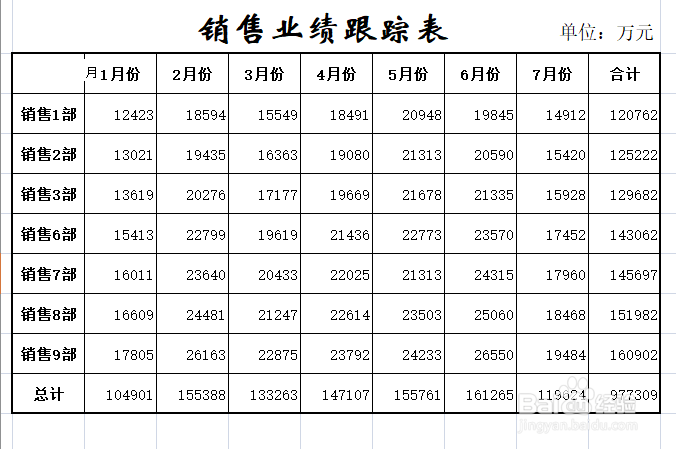
3、在通过排序5月份销售情况下,同时比较各部门1月份销售情况,这就需要对这两个月份的销售情况进行排序。
首先选择所有数据。切记!总记为公式合计,不宜参与排序。
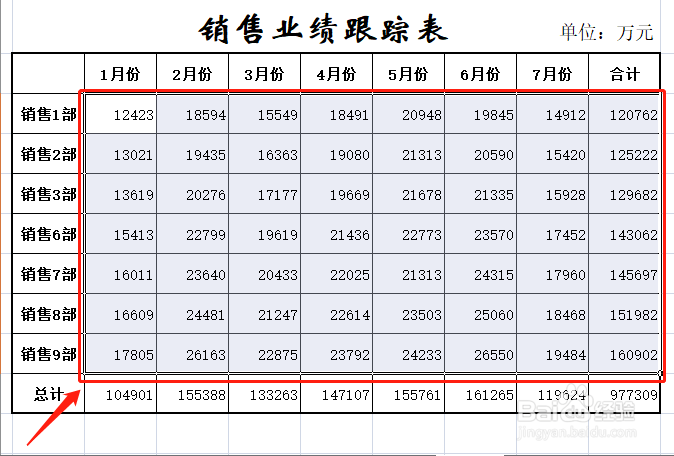
4、在”数据“项下点击”排序“。
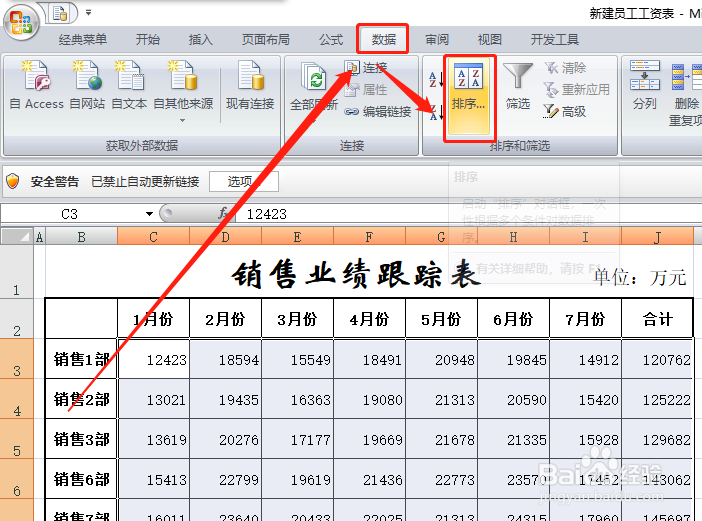
5、在弹出对话框中,首先选择主排序关键字、属性和排序方式。
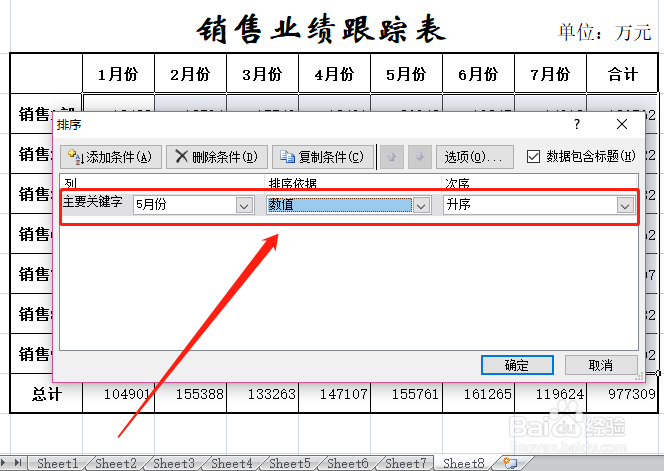
6、然后点击”添加条件“,设置次关键字的排序方式,然后点击”确定“。

7、这样就有了排序结果。
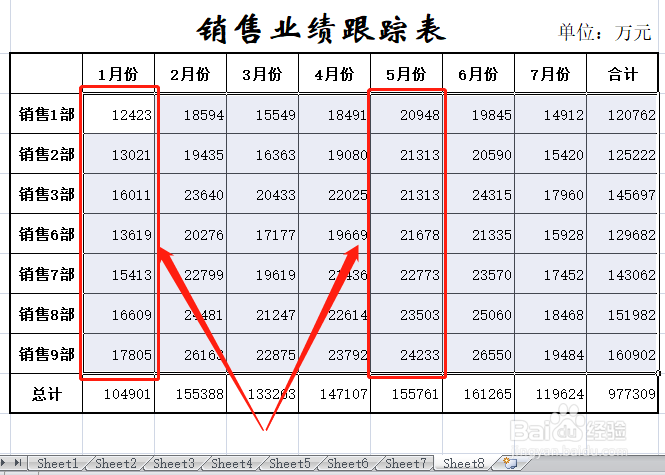
8、仔细观察我们会发现,5月份的排序是正常的,但1月份却并不是按升序进行排列的。
敲黑板!1月份为次要排序,是在5月份的基础上排序,若5月份没有相同数据,1月份并不打乱5月份的排序,只有5月份有相同数据时,才进行排序。
比较下图即可理解。
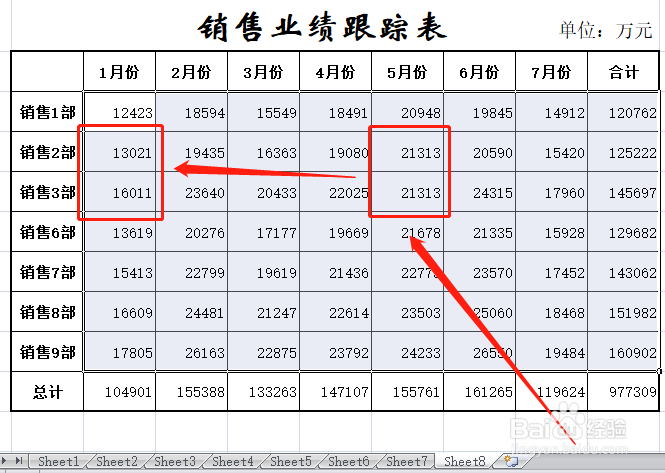
9、同样道理,同样方法,我们可以对更多列进行排序,只要”添加条件“即可。

1、数据排序是表格制作和编辑经常用到的,其作用很大,所以有必要全面了解和掌握。
2、多列排是在单元排序基础上完成的,方法差不多,但必须要搞清排序原理。这点很重要!非常重要!!极重要!!!
3、总结经验,博采众长,excel表格知识,助您日日高升!
声明:本网站引用、摘录或转载内容仅供网站访问者交流或参考,不代表本站立场,如存在版权或非法内容,请联系站长删除,联系邮箱:site.kefu@qq.com。
阅读量:97
阅读量:174
阅读量:45
阅读量:92
阅读量:77